گوگل آنالیتیکس چیست و کاربرد آن
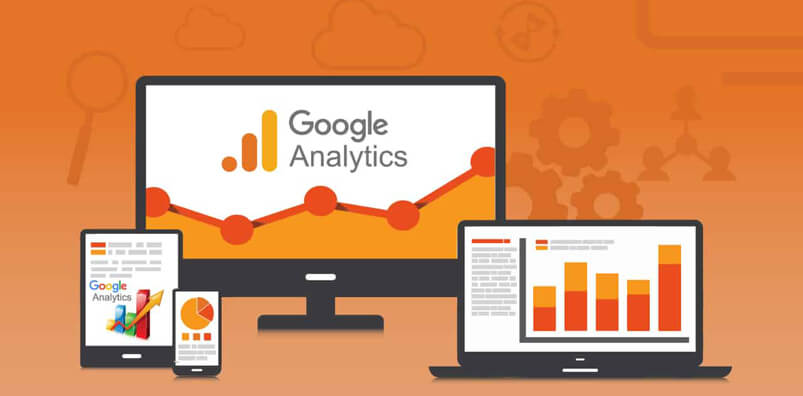
در این مقاله رایانیتا می خواهیم به اینکه گوگل آنالیتیکس چیست و کاربرد آن بپردازیم. اگر نمی دانید گوگل آنالیتیکس چیست، آن را در هنوز وب سایت خود نصب نکرده اید. یا اینکه دقیق نحوه کار با آن را بلد نیستید. این مقاله می تواند به شما کمک بسیاری کند. با وجود اینکه باور کردنش برای بسیاری از افراد دشوار است. هنوز هم وب سایت هایی هستند که از گوگل انالیتیکس برای اندازه گیری میزان بازدید خود استفاده نمی کنند.
از گوگل آنالیتیکس می توانید به راحتی برای ردیابی تعداد افرادی که از آن بازدید می کنند و رفتار آنه ا در آن استفاده کنید. با استفاده از آن، می توانید ROI را برای بازاریابی آنلاین خود پیگیری کنید. بخش های سفارشی تنظیم کنید، ردیابی هدف، داده های سایت خود را فیلتر کنید تا صفحات کم عملکرد را پیدا کنید و…. با ما در ادامه مقاله گوگل آنالیتیکس چیست و کاربرد آن همراه باشید تا بیشتر به آنالیتیکس بپردازیم.
گوگل آنالیتیکس چیست؟
گوگل آنالیتیکس یا GA ابزاری برای تجزیه و تحلیل است که نگاهی عمیق به عملکرد وب سایت و اپلیکیشن شما می دهد. گوگل آنالیتیکس یک سرویس گزارش دهی رایگان است که توسط گوگل برای ردیابی ترافیک وب سایت ارائه می شود. این برنامه با پلتفرم ها و بازاریابی گوگل از جمله گوگل ادز ، سرچ کنسول و Data Studio ادغام می شود. این گزینه را برای همه با استفاده از چندین ابزار گوگل به عنوان گزینه محبوب تبدیل می کند.
گوگل آنالیتیکس به شما کمک می کند تا در مورد افرادی که از سایت شما بازدید می کنند و رفتارهای مرور آن ها مطلع شوید. اگرچه چندین گزینه خوب وجود دارد، اما گوگل آنالیتیکس یکی از ابزارهای تجزیه و تحلیل پذیرفته شده در بازار است.
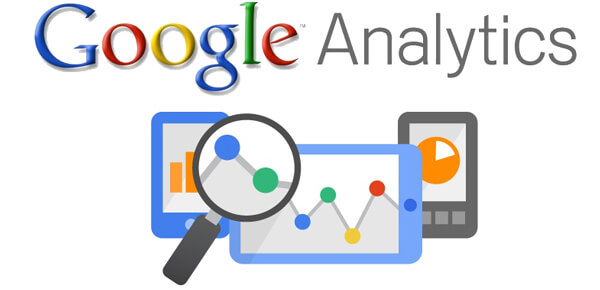
نحوه کار گوگل آنالیتیکس
به زبان ساده، گوگل آنالیتیکس چندین کدرهگیری را در کد وب سایت شما قرار می دهد. این کد فعالیت های مختلف کاربران هنگام بازدید از وب سایت شما را به همراه ویژگی هایی (مانند سن ، جنس ، علایق) آن کاربران ضبط می کند. پس از آنکه کاربر از وب سایت شما خارج شد. تمام آن اطلاعات را به سرور گوگل آنالیتیکس(GA) می فرستد.
در مرحله بعدی، گوگل آنالیتیکس داده های جمع آوری شده از وب سایت شما را به روش های مختلف و در درجه اول در چهار سطح جمع می کند:
- سطح کاربر (مربوط به اقدامات هر کاربر)
- سطح جلسه (هر بازدید فردی)
- سطح مشاهده صفحه (هر صفحه جداگانه بازدید شده)
- سطح رویداد (کلیک دکمه ها ، نمایش فیلم ها و غیره)
علت نیاز به گوگل آنالیتیکس
آیا شما یک وبلاگ دارید؟ یا شما یک وب سایت ایستا دارید؟ اگر پاسخ مثبت است. چه برای استفاده شخصی و چه برای کار تجاری، پس شما به گوگل آنالیتیکس نیاز دارید. در اینجا فقط چند سوال از وب سایت شما وجود دارد که می توانید با استفاده از گوگل آنالیتیکس به آن ها پاسخ دهید.
- چند نفر از وب سایت شما بازدید می کنند؟
- بازدید کنندگان شما در کجا زندگی می کنند؟
- آیا شما به وب سایت مناسب موبایل نیاز دارید؟
- چه وب سایت هایی به وب سایت شما ترافیک ارسال می کنند؟
- چه روش های بازاریابی بیشترین بازدید را به وب سایت شما وارد می کند؟
- کدام صفحات در وب سایت شما محبوب ترین هستند؟
- چه تعداد بازدید کننده را به Lead یا مشتری تبدیل کرده اید؟
- بازدیدکنندگان تبدیل کننده شما از کجا آمده اند و به وب سایتتان وارد شده اند؟
- چگونه می توانم سرعت وب سایت خود را بهبود بخشید؟
- بازدید کنندگان شما چه محتوای وبلاگ را بیشتر دوست دارند؟
بسیاری از سوالات اضافی وجود دارد که گوگل آنالیتیکس می تواند به آن ها پاسخ دهد. اما این سوالات برای بیشتر دارندگان وب سایت مهم است. حال بیایید ببینیم که چگونه می توانید گوگل آنالیتیکس را در وب سایت خود قرار دهید.
ایجاد یک صفحه فرود یا لندینگ پیج درجه یک که نرخ تبدیل خوبی را نیز ارائه دهد، کار ساده ای نبود و نیست. همچنین که برای ایجاد چنین لندینگ پیجی باید نکات بسیاری را نیز در نظر بگیر. پیشنهاد می کنیم برای آشنایی بیشتر با این موضوع مقاله زیر را حتما مطالعه نمایید.
نحوه تنظیم گوگل آنالیتیکس در 3 مرحله ساده
برای راه اندازی و آماده سازی گوگل آنالیتیکس در وب سایت خود، این مراحل ساده را دنبال کنید:
1- تنظیم حساب گوگل آنالیتیکس خود و افزودن سایت خود
اولین قدم این است که مطمئن شوید به سیستم حساب گوگل خود وارد شده اید که می خواهید تجزیه و تحلیل خود را با آن مدیریت کنید. سپس، به صفحه تنظیم گوگل آنالیتیکس بروید و شروع به اندازه گیری کنید.
اکنون باید یک نام حساب اضافه کنید و کادرهای اشتراک داده را علامت گذاری کنید. اگر بخواهید می توانید آن ها را بردارید، آن ها با داده های شما هیچ تغییری نمی کنند. هنگامی که آن را اضافه کردید، next را بزنید.
اکنون باید نوع سایتی را که می خواهید اندازه بگیرید انتخاب کنید. وب سایت ها، اپایکیشن ها یا هر دو. بیشتر افراد قرار است برای ردیابی یک وب سایت گوگل آنالیتیکس را راه اندازی کنند. بنابراین آن را انتخاب کنید و روی بعدی کلیک کنید. اکنون می توانید جزئیات مربوط به سایت خود را اضافه کنید:
- نام وب سایت – خود توضیحی.
- URL وب سایت – مطمئن شوید که از منوی کشویی http یا https را انتخاب کرده و سپس URL خود را اضافه کنید.
- دسته صنعت – منطقه ای را انتخاب کنید که سایت شما را به بهترین وجه توصیف کند.
- گزارش منطقه زمانی – منطقه زمانی را که در آن هستید انتخاب کنید.
پس از اتمام این بخش، برخی از شرایط خدمات از شما خواسته می شود تا موافقت کنید. تیک هر دو گزینه را بزنید. درانتها موافقت را فشار دهید.
2- نصب کد رهگیری گوگل آنالیتیکس
اکنون کد پیگیری منحصر به فرد خود را مشاهده خواهید کرد. برای ردیابی وب سایت خود با استفاده از گوگل آنالیتیکس، این کد باید در هر صفحه از سایت خود (قبل از برچسب ) نصب کنید. نصب کد به نوع سایت شما و میزان راحتی انجام تغییرات شما بستگی دارد. بیایید از دو طریق مختلف استفاده کنیم:
نصب دستی کد گوگل آنالیتیکس
برخی از تم های وردپرس دارای یک بخش اختصاصی برای رها کردن کد رهگیری شما هستند. اما اکثر آن ها اینگونه نیستند. به همین دلیل است که همیشه باید از طرح زمینه کودک استفاده کنید تا از رونویسی مجدد اسکریپت GA خود پس از به روزرسانی جلوگیری کنید.
اسکریپت گوگل آنالیتیکس شما باید قبل از برچسب بستن به فایل header.php شما اضافه شود تا آن را در هر صفحه سایت خود نصب کنید. اگر طرح زمینه شما از این ویژگی برخوردار نیست. می توانید برای ایجاد آن ها از یک افزونه استفاده کنید.
نصب کد رهگیری با استفاده از یک افزونه گوگل آنالیتیکس
یکی از ساده ترین راه های افزودن گوگل آنالیتیکس به وردپرس برای مبتدیان و متخصصان استفاده از افزونه ای مانند Header و Footer Scripts است. این احتمالا ساده ترین و مطمئن ترین روش برای افزودن کد گوگل آنالیتیکس به سایت وردپرس شماست.
برای شروع ردیابی کافیست افزونه را نصب کرده و کد پیگیری خود را اضافه کنید.
آیا با انواع گزارشاتی که گوگل آنالیتیکس ارائه می دهد آشنای دارید؟ پیشنهاد می کنیم حتما یک سری به مقاله زیر بزنید.
3- تست کد رهگیری گوگل آنالیتیکس خود
هنگامی که کد را به سایت خود اضافه کردید. باید آزمایش کنید که گوگل آنالیتیکس در واقع در حال ردیابی است. این بسیار آسان است. در گوگل آنالیتیکس، به بخش Realtime و سپس نمای کلی بروید. این به شما نشان می دهد که هم اکنون در سایت شما چه اتفاقی می افتد.
اکنون بروید و سایت خود را در برگه دیگری از مرورگر یا حالت ناشناس باز کنید. منتظر بمانید تا گوگل آنالیتیکس بازدید شما را انجام دهد. اگر کد رهگیری شما به درستی نصب شده باشد، چیزی شبیه به این را خواهید دید:
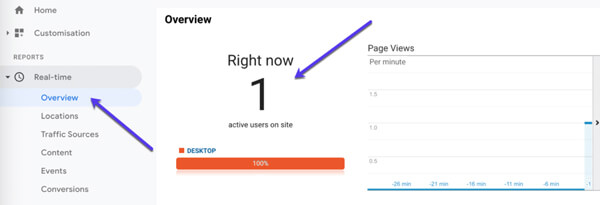
قبل از ادامه ، حتما گوگل آنالیتیکس را با سرچ کنسول گوگل پیوند دهید تا تصویری بهتر و یکپارچه از داده های خود داشته باشید.
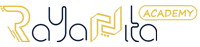

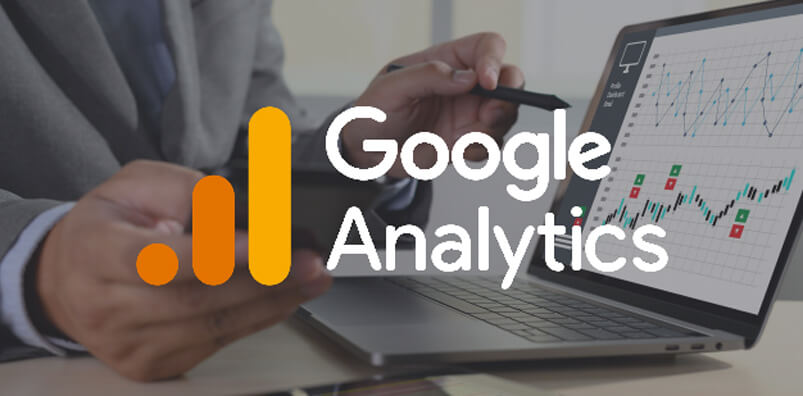
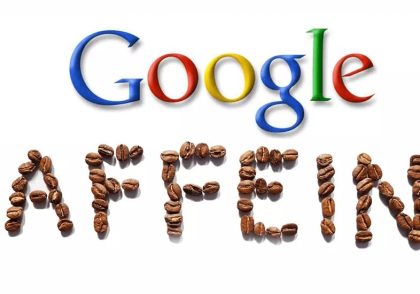

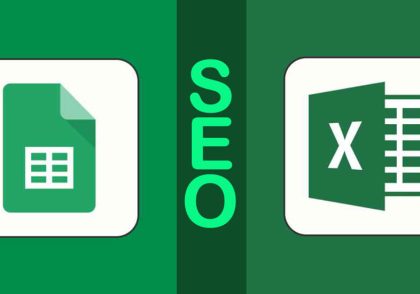
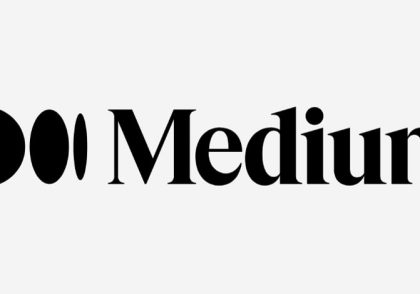

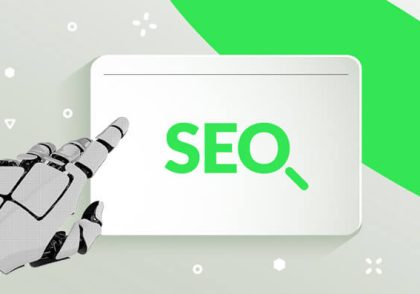
دیدگاهتان را بنویسید